有時候總想把iPhone的螢幕畫面錄起來分享給朋友,但又不想越獄也不想連接電腦,這時候AirShou就派上用場啦!
安裝及使用教學如下:
安裝及使用教學如下:
教學設備:iPhone 6 (A1586)
設備系統:iOS 10.3 Developer Beta 3 (14E5249d)
設備系統:iOS 10.3 Developer Beta 3 (14E5249d)
安裝:
1.首先先進到"https://goo.gl/6W0149"下載AirShou,按一下畫面上的"GET"。
11.錄製完成後,影片會存在這個畫面的右上角"播放圖案"的頁面。


1.首先先進到"https://goo.gl/6W0149"下載AirShou,按一下畫面上的"GET"。
2.按下"打開"。
3.按下"安裝"。
4.接下來你就會在桌面上看到AirShou了。
5.這時候記得信任開發人員。
使用:
1.進入AirShou後,他會先跳出這個通知,請按"允許"。
2.這個畫面請按"同意"。
3.這個通知按一下"確定"即可。
4.點選"錄製"。
5.這個畫面可以輸入你想錄製的名稱、畫質及方向。選擇完後按"下一步"。
11.錄製完成後,影片會存在這個畫面的右上角"播放圖案"的頁面。
12.剛錄製的影片也可以存到相機膠捲,別忘了讓AirShou取用你的照片權限。


如果你覺得我們的文章實用或者想獲得相關的最新消息,歡迎到我們的粉絲專頁按讚追蹤,或加入我們的社團來互動一下!
AppleFun瘋蘋果社團:https://www.facebook.com/groups/applefun/
我們的粉絲專頁及作者的粉絲專頁:



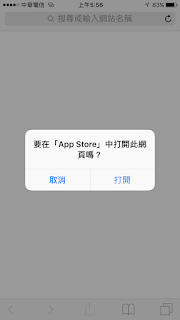













您好,不好意思詢問一下,
回覆刪除我的手機是10.1.1的版本
登入之後只有直播沒有錄製的選項可以選擇
這有辦法解決嗎:(
沒有,要ios9才能螢幕錄製
刪除App已推出新版囉!可以嘗試看看了!
刪除被滅了⋯⋯
刪除只剩直播
有新版了 真的能用
刪除我也是
回覆刪除App已推出新版囉!可以再試看看!
刪除下載完跑出一個沒圖標的app
回覆刪除刪不掉
請先嘗試重新開機喔
刪除多謝!!
回覆刪除沒有播放圖案?怎麼辦
回覆刪除下載網址 目前打不開...
回覆刪除為什麼錄製時變成手機外的聲音
回覆刪除他會跳出一個請你安裝兔兔助手的視窗欸
回覆刪除怎麼辦 要安裝嗎?
請問能否不用麥克風,有時候不想要使用麥克風
回覆刪除被滅了⋯⋯
回覆刪除只剩直播
我的已更新ios11版本但我下載AirShou之後沒跑出影像輸出噎!連點AirShou都沒法點!
回覆刪除